По какой причине может не работать блокировка
Содержание статьи
Перестала работать кнопка блокировки и разблокировки экрана?
Все гаджеты рано или поздно ломаются, и смартфоны не являются исключением. На самом деле, телефоны могут быть исключительно хрупкими — иногда просто достаточно их уронить, чтобы они стали бесполезными или сильно поврежденными. Но даже если телефон никогда не роняли, есть еще масса вещей, которых может с ним приключиться. Одна из них — это когда в один не прекрасный момент кнопка блокировки экрана прекращает функционировать, и тогда вы оказываетесь просто не в состоянии заблокировать или разблокировать его.

Очевидно, что все не так плохо с телефонами, у которых есть физическая кнопка возврата, такая как присутствует у значительного большинства телефонов на базе Android. Клавиша Home может также использоваться, чтобы разбудить телефон. Телефоны, которые могут быть разблокированы двойным нажатием на экран, прекрасны также. Но телефоны, которые испытывают недостаток последней функции и имеют емкостные или экранные навигационные кнопки, становятся столь же функциональными, как картофелина, как только их кнопка блокировки прекращает работать. Однако, есть несколько вещей, которые можно сделать, чтобы исправить ситуацию.
Шаг 1: Разблокируйте свой телефон
Есть несколько способов снять блокировку телефона, не полагаясь на его кнопку питания. Нужно сделать, чтобы кто-то вызвал вас — в большинстве случаев, это включит экран и даст вам контроль над телефоном. Как только телефон заработает, вы можете приступить ко второму шагу. Альтернативный вариант: подключите свой телефон к зарядному устройству. Это включит экран и позволит вам получить доступ к устройству. Если у вашего телефона есть физическая кнопка камеры, удерживайте ее. Это должно запустить ваше приложение для камеры, которое вы можете просто закрыть и использовать другие функции телефона.
ПРИМЕЧАНИЕ: Если кнопка блокировки застревает, как будто она постоянно придавливается, хорошенько встряхните телефон, только не ударьте его ни обо что. Если повезет, кнопка отойдет и станет работать нормально. Избегайте полного выключения телефона, потому что тогда вы не будете в состоянии снова включить его без рабочей кнопки питания.
Теперь, когда телефон работает, вы можете заменить кнопку блокировки экрана одним из специальных приложений.
Шаг 2: Выбор приложения
Существует целый ряд приложений, которые позволят вам переназначить функцию блокировки с неисправной кнопки. Вы можете без труда подобрать любое приложение, которое максимально подойдет именно под ваши нужды. Вот самые популярные и эффективные из них:
1) Power Button to Volume Button.

Это приложение переназначает кнопку блокировки на кнопку громкости. Оно совместимо с подавляющим большинством телефонов на Андроиде и не требует рут-прав. Программа абсолютно бесплатна, поэтому вы сможете всегда пользоваться ей.
2) Gravity Unlock.

Данное приложение также отлично поможет в случае неисправности кнопки блокировки экрана. Оно автоматически определяет ваше положение руки и разблокирует телефон, если вы держите его, будто хотите использовать. Программа нормально работает с большинством телефонов, хотя с некоторыми моделями могут возникать затруднения.
3) Shake Screen On Off.

Данное приложение разблокирует телефон, когда вы хорошо встряхиваете его. Программа автоматически анализирует ситуацию, предотвращая случайные и нежелательные разблокировки, когда телефон может встряхнуться в вашей сумке, например.
Шаг 3: Найдите постоянное решение
Все вышеназванное, хотя и будет в большинстве случаев эффектным, все же является временным решением, а не постоянным. Будет лучше, если вы обратитесь в сервисный центр, если у вашего телефона неисправна кнопка блокировки экрана.
Источник
Ошибка при установке защищённого соединения. Какие причины? Частный случай с антивирусной программой. Dr. Web — блокировка сайта
Содержание
- Ситуация
- Эпикриз. Рассуждения о состоянии «больного»
- 1. Проблемы на сайте
- 2. Трудности с компьютером
- 3. Сложности создал антивирус
- Итог
Ситуация
Уже и не вспомнить, когда начал пользоваться антивирусом Dr. Web, по-моему, он стоит уже целую вечность (лет десять). Проблем не было, каждый месяц платишь провайдеру за подписку, всё обновляется и нормально работает.
Но вот произошла какая-то пертурбация и провайдер почему-то не стал поддерживать подписку. А так как у меня на компьютере стоял именно Dr. Web, менять что-то не хотелось, поэтому решил самостоятельно найти этот антивирус, непосредственно на официальном сайте и продолжить эксплуатацию компьютера в привычном режиме.
Пришлось удалить старую версию антивируса и установить обновлённую. Всё прошло без вопросов. Сайты вроде открывались нормально. Но как-то начал замечать, что тот, которым постоянно пользовался, стал выдавать ошибки.
Рис.1. Страница не загружается.
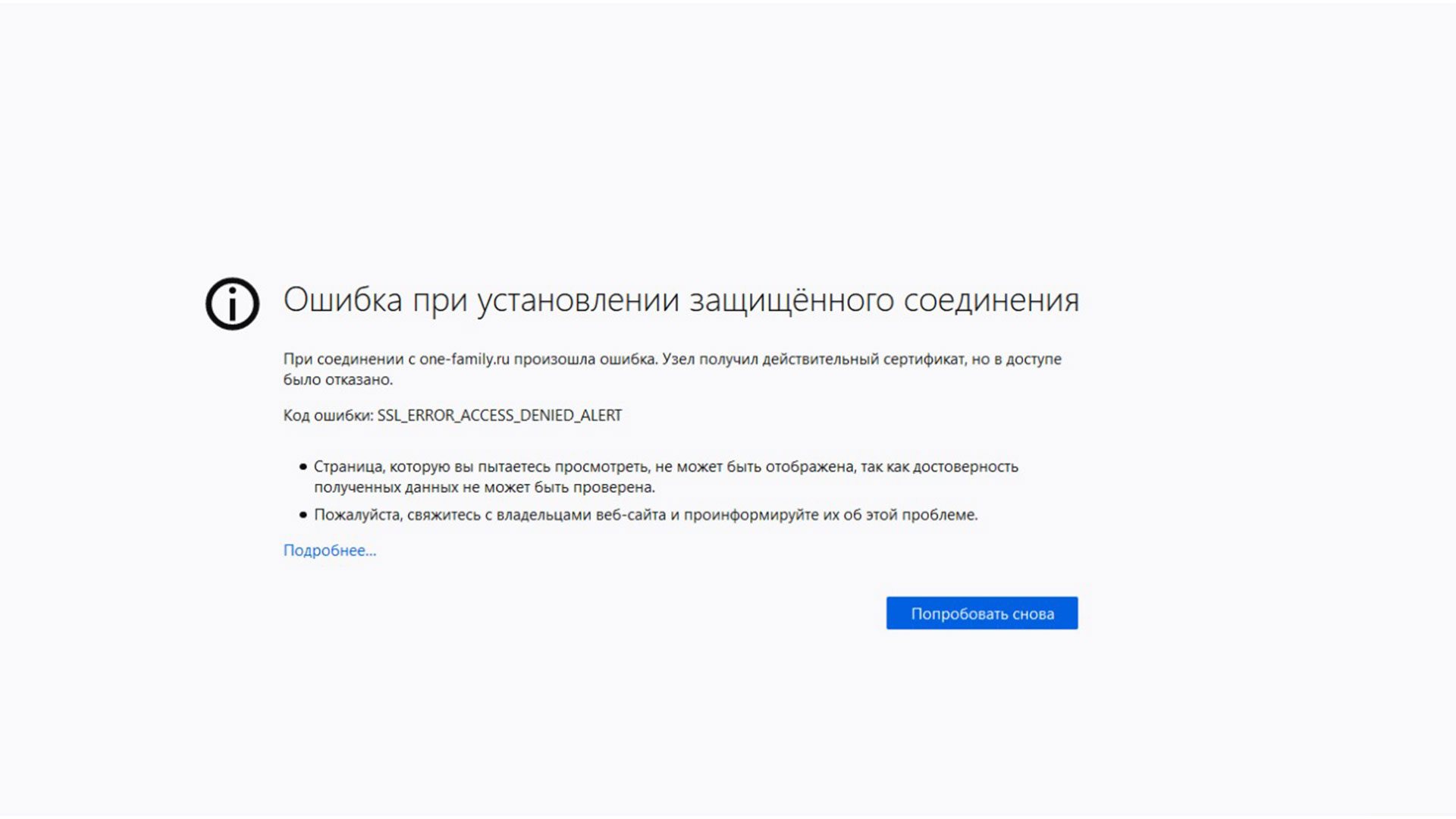
Подумал, что на сайте может проблемы какие и успокоился. Через день — то же самое! Пробовал другие браузеры, — не хочет открываться.
Причем блокировались определенные сайты, всего несколько штук. Попробовал через прокси, всё открылось. Времени особо не было, и решение этого вопроса пришлось отложить.
Но через некоторое время, появилось желание навести порядок. Потому как этими сайтами пользовался постоянно в одном браузере, а теперь надо было открывать другой с прокси-сервером. Скорость загрузки через прокси, не такая большая, как хотелось бы и всё начинало подтормаживать. Эти причины побудили меня к действию: разобраться с вопросом. Чем и хочу поделиться с вами.
На компьютере стоят: операционная система Windows 10, браузер Яндекс (Версия 20.7.1.70 (64-bit)), антивирус Dr. Web Премиум, — об этих программах и пойдёт речь.
Хочется обратить ваше внимание на то, что такие вопросы в других операционных системах, браузерах и антивирусах решаются подобным образом, подход один и тот же.
Эпикриз. Рассуждения о состоянии «больного»
Тут, как оказалось, возможно три варианта «заболевания»:
- первый, на сайте что-то не так;
- второй, это причина в самом компьютере;
- третий, виноват антивирус.
Теперь подробнее рассмотрим каждый из них.
1. Проблемы на сайте
Пришлось проверить, всё ли нормально у них на сайте? Не закончилась ли лицензия на сертификат безопасности, может быть, устарела? Или они оформили новую, но она ещё не вступила в действие. Поэтому первое, что я сделал, обратился на сайт в тех поддержку и поинтересоваться: в чём причина?
Ответ был однозначный: проблема с моим компьютером, — у них полный порядок, ничего не слетало, лицензия в норме.
Есть и более простой способ проверки сертификата, открыть сайт на другом устройстве, если сайты загружаются нормально, значит, что-то с компьютером.
2. Трудности с компьютером
2.1. Здесь могла быть причина в установленных расширениях браузера (они могут блокировать сайт), которые для чистоты эксперимента надо отключить. Проверить работает или нет, а после проверки опять включить.
Рис. 2. Проверка установленных расширений в «Яндекс.Браузере».
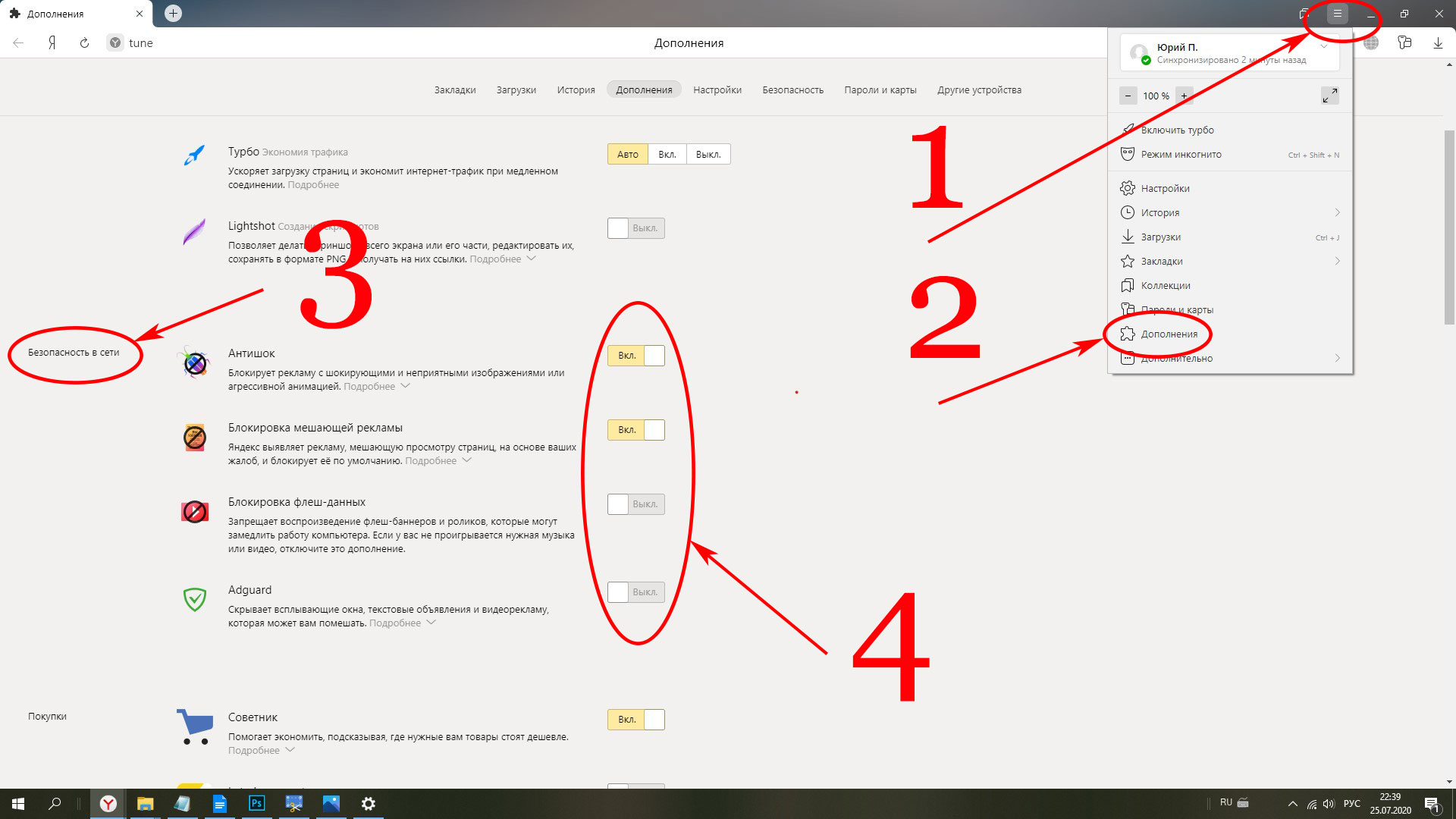
Для этого в своём «Яндекс.Браузере», нажал на пиктограмму 1 (рис. 2), открыл ниспадающее меню и открыл вкладку 2 «Дополнения», после чего вывел в состояние «Выкл.» все ползунки цифры 3,4 на рис.2.
Проверил, открывается ли нужная мне страница, оказалось — не открывается, значит, причина не в дополнениях к браузеру. У вас такие дополнения могут быть другими. Стоит обратить внимание на недавно установленные, может проблема в них.
2.2. Ещё одной причиной ошибки при открытии страницы может крыться в самом браузере.
Потребовалось оценить, насколько актуальна существующая версия, которая стоит. Возможно, требуется обновление баз данных, — браузер устарел.
Рис.3. Проверка версии браузера.

Для этого в браузере требуется нажать на изображение под номером 1, затем на вкладке 2, выбрать 3 «О браузере». Цифра 4, на рис. 3, показывает насколько актуальная версия и надо ли её обновлять. В моём случае не требовалось.
2.3 Синхронизация времени на компьютере.
Так как браузер сравнивает дату выдачи сертификата безопасности с тем временем, которое установлено на вашем компьютере, то по этой причине тоже возможна ошибка. Для этого надо нажать на текущее время в самом низу окна, справа (цифра 1) левой кнопкой мыши. Откроется меню чёрного цвета, в нём выбираем «Настройку даты и времени» цифра 2 на рис.4.
Рис. 4. Синхронизация времени на компьютере.
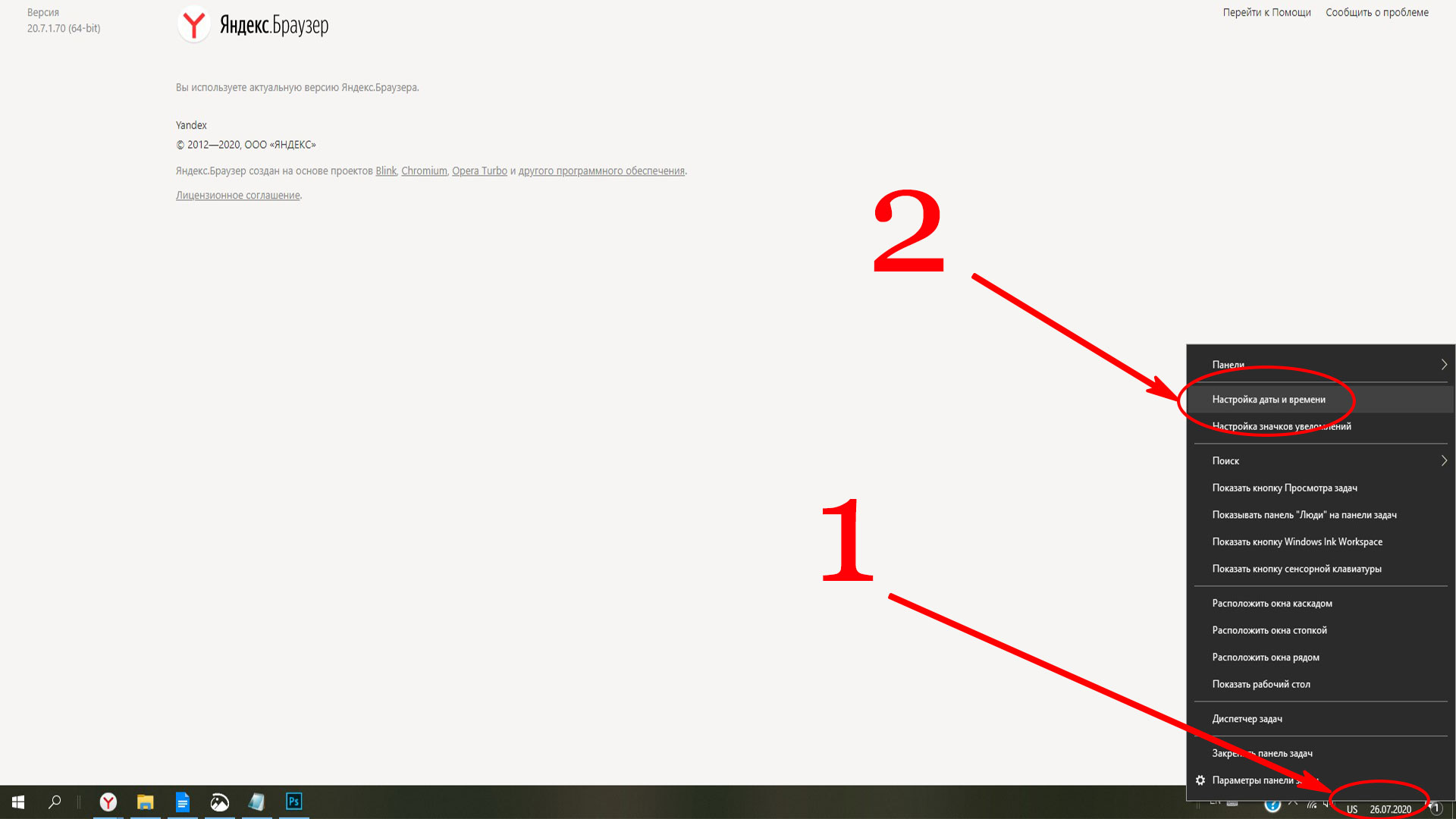
Откроется окно, как на рис. 5. Для синхронизации необходимо нажать на кнопку «Синхронизировать» цифра 3 на рисунке ниже.
Рис. 5. Окно для установки даты и времени на компьютере.

3. Сложности создал антивирус
Ещё одной причиной, по которой сайт мог не загрузиться — это антивирус. Сторонняя программа может конфликтовать с защитой, встроенной в браузер, и, таким образом, возникает ошибка.
Выяснить то, что имеет место такой конфликт, можно очень просто: отключив на время работу антивируса. Если при выключенном антивирусе сайт станет доступным, то причина в настройках антивируса. Такой случай произошёл с моим компьютером.
Важно отметить, что браузер выдаёт ошибку при загрузке страницы, в том случае, если при проверке сертификата безопасности произошли какие-то трудности. Сам сертификат является подтверждением того, что сайт обеспечивает нужные требования и посещение страниц этого сайта безопасно. Поэтому вы должны быть уверены в безопасности именно этого сайта, к которому хотите обеспечить доступ.
Для того чтобы отключить защиту в Dr. Web, следует остановить «сторожа» вашей системы, т.е. все защитные функции антивируса. Для этого необходимо нажать на иконку внизу справа цифра 1 на рис. 6. Появится вкладка, на которой требуется нажать на иконку «Dr. Web» цифра 2.
Рис. 6. Отключение защиты в антивирусе Dr. Web.
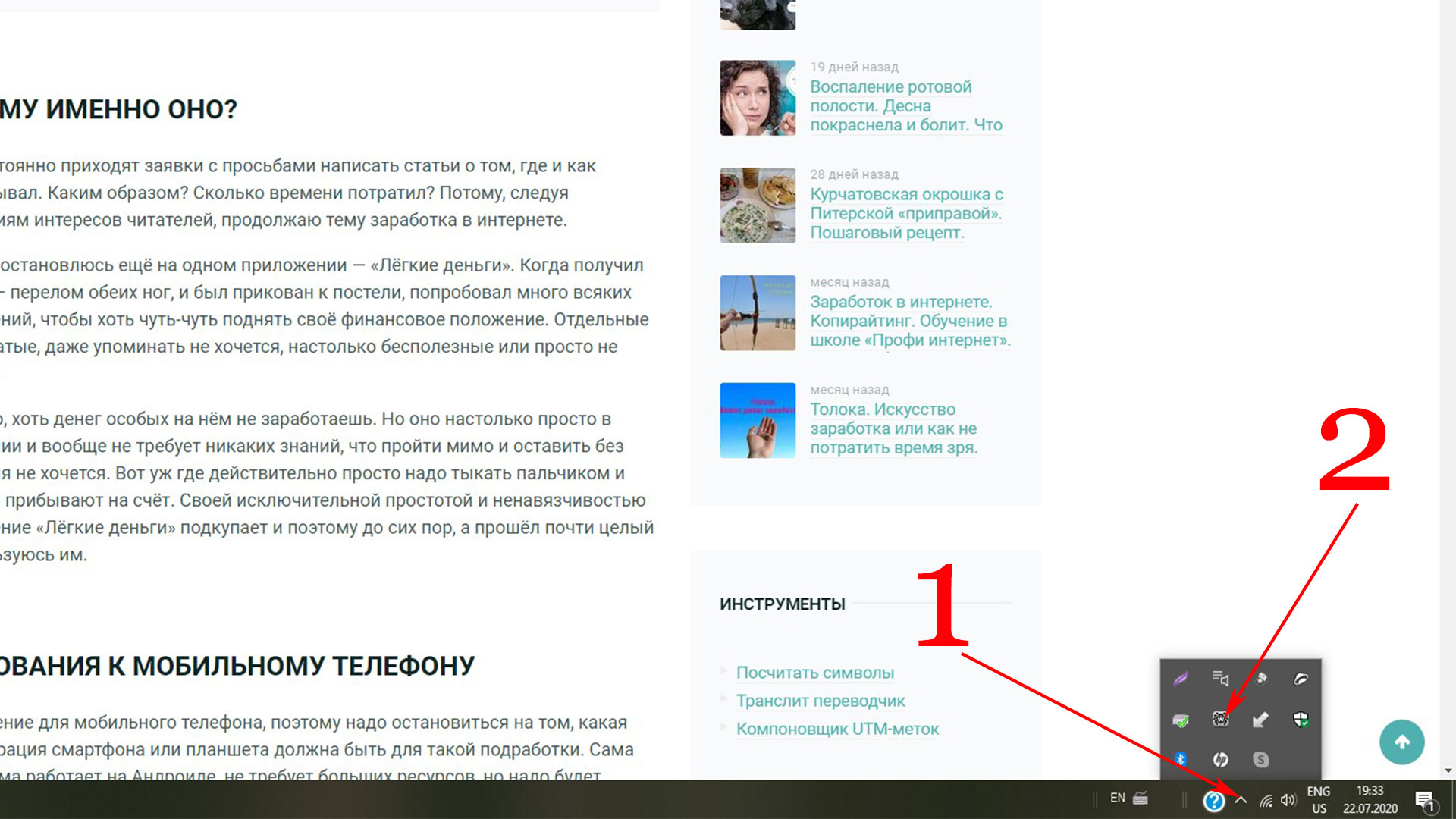
Далее появится зелёная вкладка, в котором нажимаем на значок замка. После чего появится окошко операционной системы о разрешении вносить изменения для этой программы — выбираем «Да». Если вы вошли, как администратор, то замок приобретёт вид открытого: цифра 3 на рис. 7.
Рис. 7. Выбор компонентов защиты.
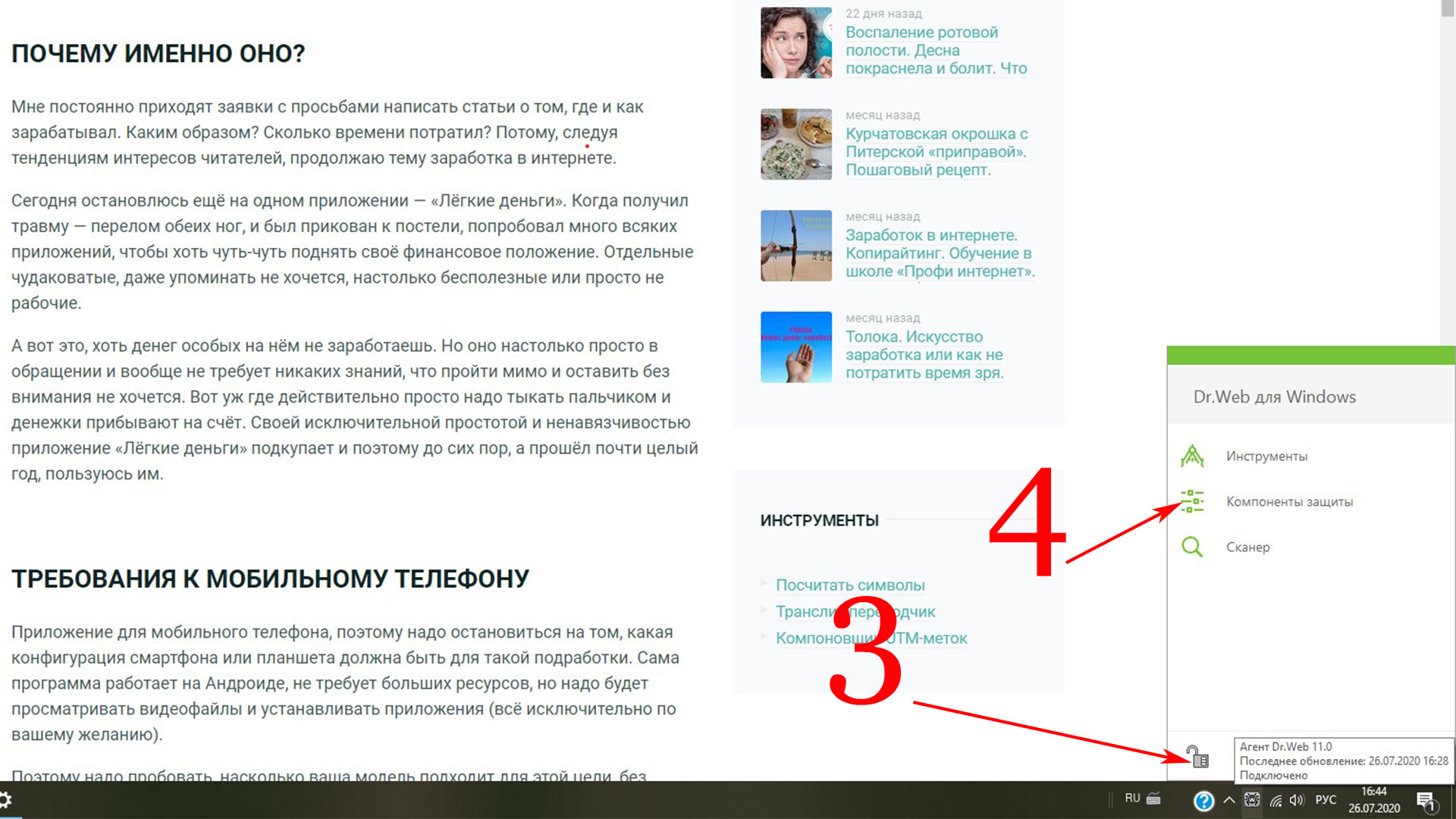
Нажимаем на пиктограмму «Компоненты защиты» цифра 4, и отключаем все элементы защиты. Хотя для нашего случая с сайтом достаточно отключение «SpIDer Gate» на рис. 8 второй сверху. Именно он в реальном времени сканирует входящий трафик.
Рис. 8. Отключение системы защиты.
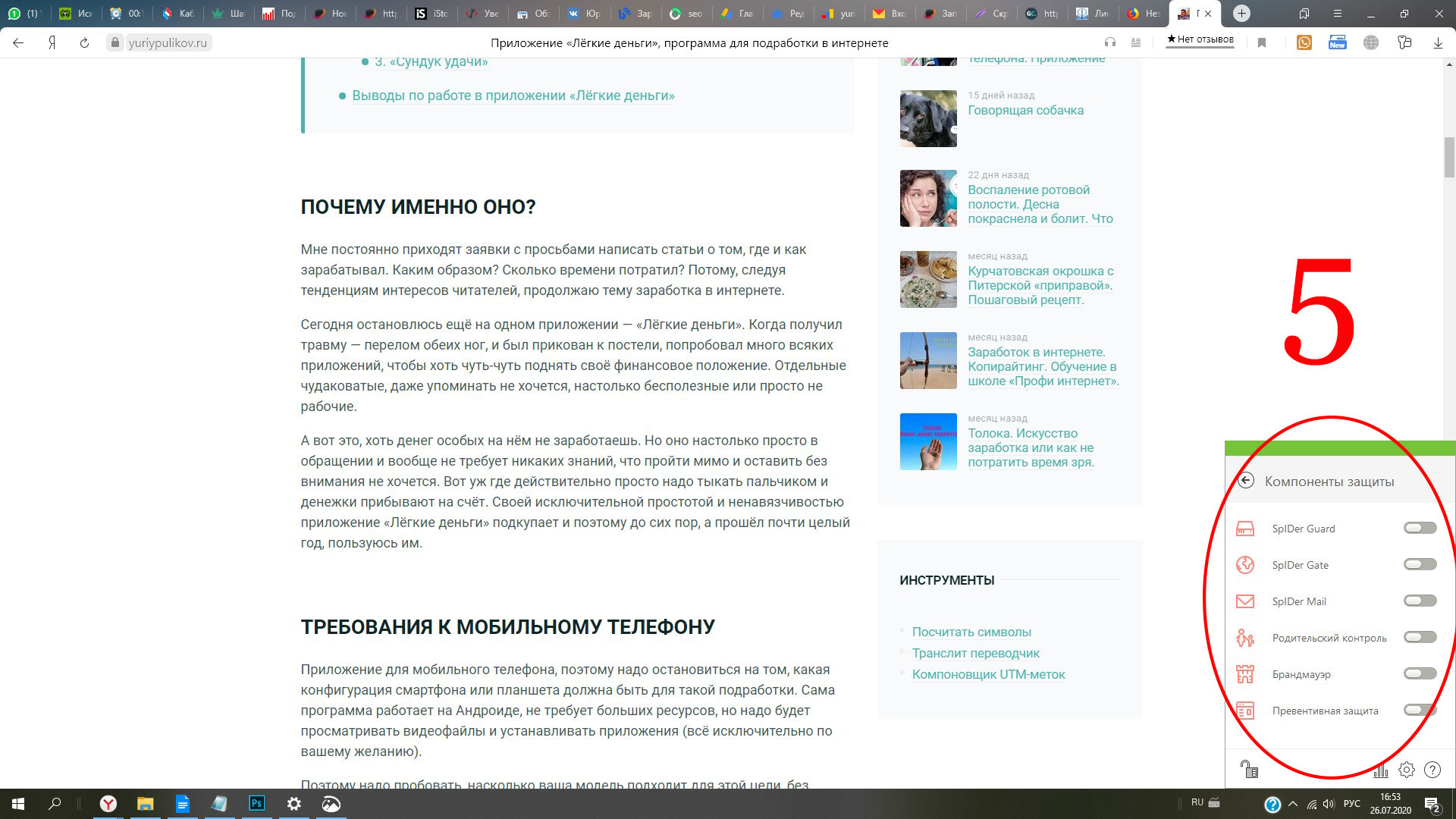
Проверяем, открывается ли сайт? Если открывается, то проблема с открытием сайта принадлежит антивирусу.
Не забываем включить все компоненты защиты!!!
Теперь, когда причина установлена, необходимо внести этот сайт в «Исключения».
Нельзя добавлять в исключения проверки Dr.Web системные папки Windows, папки вре́менных файлов, торрент-сайты, различные «файловые помойки», ресурсы с пиратским софтом и видео. Цитата взята с официального сайта.
Для того чтобы внести сайт в «Исключения» нажимаем на значок шестерёнки (при наведении мышки на этот логотип появится надпись «Настройки») на рис. 8 внизу. Откроется окно, как на рис. 9, где надо нажать на вкладку «Исключения» номер 1.
Рис. 9. Выбор
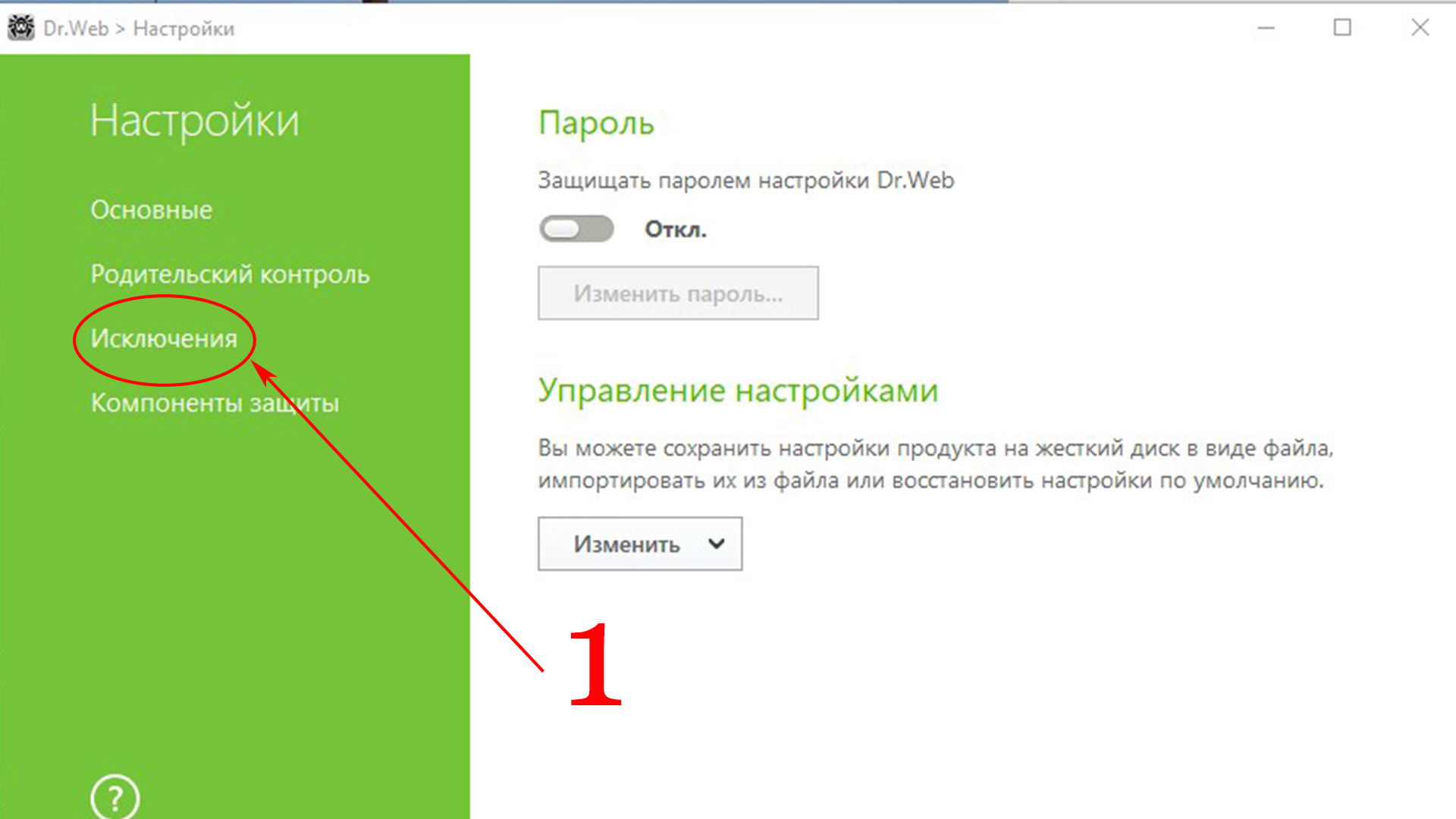
Появится новое окно.
Рис. 10. Вкладка «Исключения».
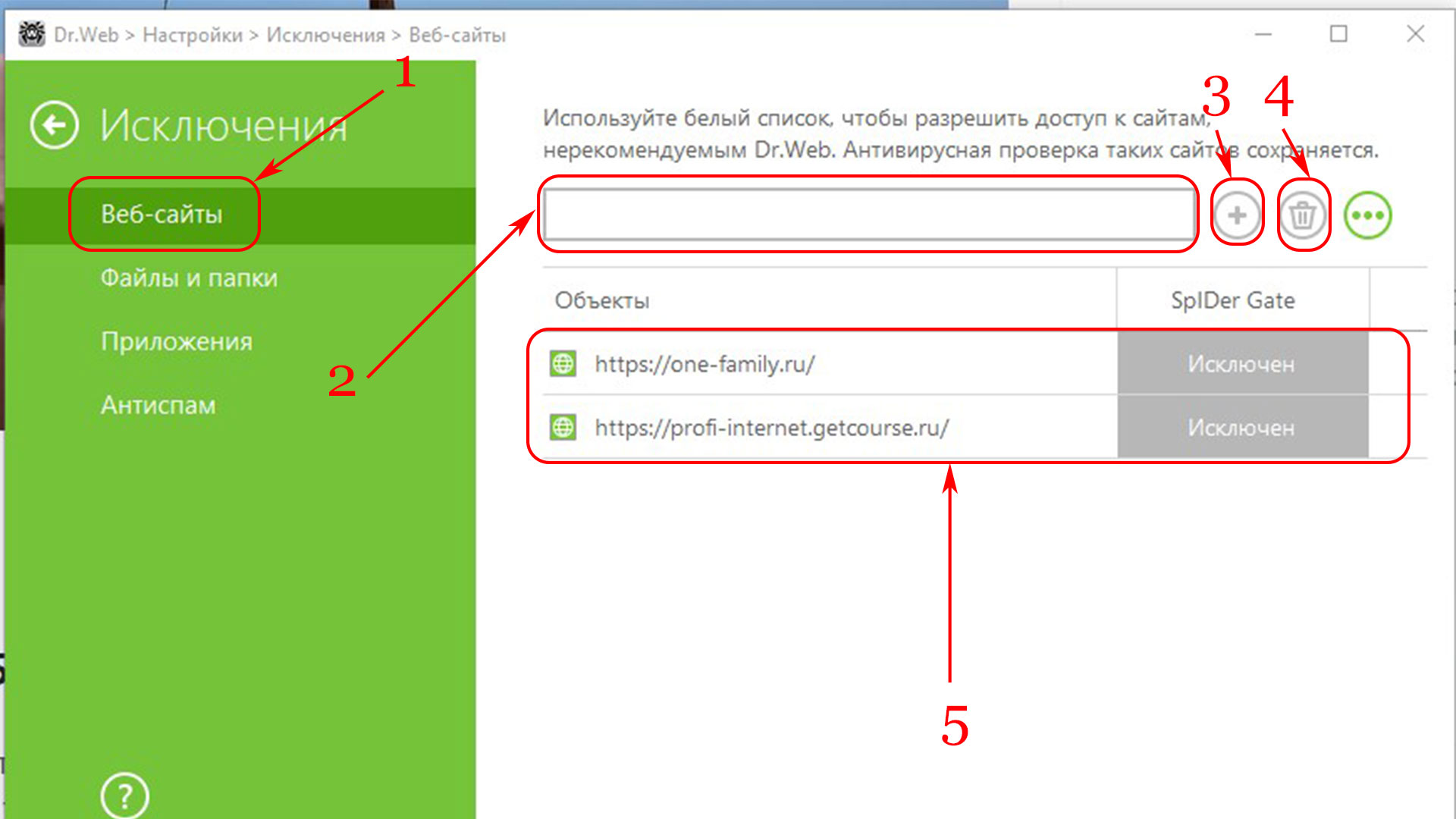
Необходимо выбрать вкладку «Веб-сайты» (1). Здесь в область под цифрой 2 ввести имя домена (не вкладку сайта(!)), так как показано на примере, цифра 5. Дальше нажать на «+» цифра 3 и ваш сайт попадёт в область на рис. 10 цифра 5. Теперь за этим сайтом приложение не следит, но антивирусная проверка сохраняется.
Чтобы восстановить контроль за сайтом, надо произвести действия в этой же вкладке: выделить сайт, который исключён (надо нажать на него) в области под цифрой 5 и на пиктограмму с изображением корзины цифра 4.
Итог
В завершение хотелось бы отметить, что с поставленной задачей мне удалось справиться. Причиной блокировки оказался конфликт «Яндекс.Браузера» с антивирусной программой «Dr.Web». Теперь пользуюсь своими привычными программами без каких-либо «тормозов».
Надеюсь, мой опыт будет полезен для вашей работы, и даст возможность посещать любимые, нужные сайты. При блокировках теперь вы легко сможете от них избавиться и решить вопрос без обращения к гуру компьютерной техники, избавив, таким образом, свой кошелёк от внеплановых расходов.
Всего хорошего вам в освоении компьютерной техники. Видимо, без статей в этой области обойтись невозможно. Удачи!
Подписывайтесь, всегда рад поделиться с вами моим опытом. До встречи, на просторах глобальной паутины.
Источник
Когда блокируется сим-карта
При использовании услуг любого сотового оператора, существует срок действия сим-карты. Он может зависеть от используемого по номеру сим-карты тарифного пакета, и может иметь значительные отличия. Именно поэтому многих пользователей интересует вопрос, когда блокируется сим-карта, если не использовать услуги МТС, МегаФон, Билайн, или другого оператора, и какие еще условия влияют на срок действия номера телефона и симки?
Независимо от того, что условия могут быть индивидуальные по каждому отдельному тарифу, существуют у каждого из операторов базовые условия. Сегодня предлагаем обзор условий использования номеров операторов «большой четверки».
Срок жизни сим-карты
Многие пользователи сталкивались с ситуаций, когда неиспользуемая сим-карта становилась недоступной, несмотря на наличие на балансе средств. Однако при попытке выяснить причину блокировки выясняется, что на балансе не только нет средств, но и возник минус, а подключенный тариф изменился.
Если абонент постоянно использует свой номер, то такие ситуации не случаются, и единственной ситуацией блокировки может быть только просроченный обязательный платеж.
Однако если у вас есть сим-карта, которую вы не используете регулярно, то предлагаем ознакомиться с подробными условиями обслуживания у своего сотового оператора. Если вы будете знать, через какое время у разных операторов блокируется сим-карта, если ей не пользоваться, то сможете избежать неприятных моментов в виде списания средств с баланса, или полной потери номера.
Срок жизни номера МТС
Сколько действует сим-карта у сотового оператора МТС, и через сколько ее заблокирует, если не пользоваться услугами связи, можно узнать в подробном описании своего тарифного пакета. Однако, как и у любого другого провайдера связи, такая информация обычно указывается мелким шрифтом, и многие пользователи даже не читают ее.
Однако, несмотря на размер шрифта, оператор честно предупреждает своих клиентов о правилах, и указывает когда, и через какое время, могут заблокировать сим-карту.
В общих правилах МТС указывается, когда могут ограничить использование услуг, а когда и полностью заблокировать сим-карту. Так, если баланс номера опускается ниже нулевой отметки, то на протяжении двух месяцев будут доступны только входящие вызовы.
Если абонент не пополнил в этот период баланс, то доступ к использованию услуг приостанавливается полностью. Через какое время оператор полностью блокирует сим-карту, зависит от условия используемого тарифа. Однако для большинства из них действует правило 183 дней. Если в такой период времени по сим-карте нет платных действий, то договор с оператором считается расторгнутым.
И вот здесь может возникнуть вопрос, а куда пропадают средства с баланса, если человек не использует свой телефонный номер? Не для всех тарифов МТС, но для большинства из них, действует дополнительное условие, когда на номере может измениться тариф на «Базовый», и за его «использование» и берется ежедневная оплата.
Узнать о таких условиях можно только в подробном описании своего тарифа, или обратившись в службу поддержки. Отметим, что для сохранения номера потребуется пополнить свой номер, а вот вернуться на прежний тариф доступно только в том случае, если он предлагается для новых активаций.
Срок жизни номера МегаФон
Как им в случае с МТС, на МегаФоне в условиях любого тарифного пакета прописано, сколько по времени нужно не пользоваться сим-картой, чтобы ее заблокировали, и когда можно сохранить свой номер для дальнейшего использования.
Отметим, что на МегаФоне самый короткий промежуток времени, через сколько дней номер и сим-карта блокируются, и их нельзя будет использовать в дальнейшем.
Для любого тарифного пакета с голосовой связью этот период составляет три месяца, или девяносто полных дней, а для интернет-тарифов вдвое больший. И вот здесь важно знать условия именно по своему тарифному пакету, поскольку после данного срока номер может быть сразу заблокирован, или начнет начисляться плата за его сохранение.
Размер такого платежа для тарифов отличается, а его среднее значение — пять рублей в сутки. Разумеется, что если после списания такой платы номер уйдет в минус, то он будет автоматически полностью недоступен для использования, и потерян после трех месяцев блокировки.
Срок жизни номера Билайн
Аналогично МТС и МегаФону, на Билайне в зависимости от используемого тарифа есть правила, в каких случаях и по истечении какого срока блокируется сим-карта. Так, общий срок неиспользования номера с нулевым балансом составляет двести сорок дней. В этот период необходимо пополнить свой баланс до положительной отметки, чтобы продолжить использование номера.
Такое правило действует и для тарифов с обязательными платежами, и для тех, что не имеют абонплаты. Однако для последних есть еще одно дополнительное условие.
Если не использовать платные услуги, то через три месяца начнется списание абонплаты в размере 5,5 рубля в сутки. Отметим, что средства будут сниматься до полного их исчерпания на балансе, и прекращаются при совершении любого голосового вызова, отправки СМС, или подключения к передаче данных. Однако стоит учитывать, что любое из этих событий должно быть платным. Если за звонок или СМС не предусмотрено оплаты, то ежедневный платеж продолжит начисляться.
Срок жизни номера Теле2
На Теле2 существуют единые правила, и они могут отличаться только по отдельным тарифам и регионам. Так, если симка не будет использовать более ста двадцати дней, то за сохранение номера будет взиматься ежедневный платеж в размере трех рублей.
Для того чтобы прекратить такие списания, достаточно будет воспользоваться любым платным сервисом от сотового оператора. А вот если этого не сделать, то списания будут продолжаться до полного исчерпания средств на счете.
Как только на балансе образовалась задолженность, начинает действовать правило 180 дней. Отметим, что оно применяется и без списания платы за сохранение номера, если, к примеру, пользователь просто использовал все средства на балансе.
Если в этот период не пополнить свой счет, и не воспользоваться платной услугой, то оператор полностью блокирует номер, и его дальнейшее использование станет невозможным.
Выводы
Несмотря на различия, у всех сотовых операторов действуют примерно одинаковые условия. Разница заключается только в том, через какой промежуток времени симка будет полностью заблокирована. Стоит обратить внимание, что сохранение номера за вами доступно только при периодическом использовании любых платных услуг. Если на протяжении времени, обозначенного условиями используемого тарифа они отсутствуют, то может происходить списание за сохранение номера. Добавим, что самые «жесткие» условия на МТС, поскольку оператор не только списывает средства, но и меняет тариф.
Источник